U盘量产工具光盘镜像
u盘量产工具怎么用?实例讲解u盘量产工具使用方法

u盘量产工具怎么用?实例讲解u盘量产工具使用方法u盘量产工具怎么用?u盘是我们接触到最多的一种存储设备,由于其自身的设计特点,u盘的安全性相对较低,经常会出现u盘无法格式化,系统无法识别U盘,或者磁盘显示0字节等问题。
遇到这类硬故障最终极的解决方法就是实用u盘量产工具,下面小编就来为大家介绍一下u盘量产工具的使用方法u盘量产是什么意思在此之前我们先简单介绍一下u盘量产是什么意思,U盘量产字面意思就是,批量生产优盘。
是指批量对U盘主控芯片改写数据。
而用来对U盘完成该操作的软件程序,就是U盘量产工具。
在U盘出厂时候最后一道工序是量产。
而现实中,水货U盘,或者需要制作带CD-ROM盘的U盘,方便U盘装系统,也会用到量产。
在这里大可以把u盘量产简单理解为给u盘进行初始化。
u盘量产工具使用方法介绍:做u盘量产所需要的软件:芯片精灵、量产工具、Windows PE(可选)u盘量产第一步:使用芯片精灵读取出u盘的详细型号芯片精灵是一款USB设备芯片型号检测工具,可以自动查询U盘、MP3/MP4、读卡器、移动硬盘等一切USB设备的主控芯片型号、制造商、品牌,并提供相关资料下载地址。
将需要量产的U盘插入电脑,打开芯片精灵,此时芯片精灵就会读取出u盘的型号数据,这里需要你记住主控型号和VID、PID(见上图红色方框)。
u盘量产第二步:使用u盘量产工具开始量产u盘1、下载MPParamEdit 量产工具,下载完成后双击运行“MPParamEdit_F1.exe”,选择Advance Setting、New Setting,点击OK。
2、打开界面如下界面3、主控选择刚刚在芯片精灵上检测出的主控型号,笔者这款U盘主控型号为PS2251-50,第二项选择01即可。
4、选择Partition Setting选项①、分区数量选2。
②、点击CD-ROM。
③、CD镜像中选择下载好的PE ISO文件④、在模式中选择215、选择Drive Info选项,把刚才在芯片精灵中记录下的VID、PID信息输入进去。
巧用Utraiso,轻松拷贝已量产U盘

巧用Utraiso,轻松拷贝已量产U盘
导读:最近从朋友那借来一个U盘,用过之后觉得非常不错,才知道U盘是经过了量产,很想要一个这样一模一样的U盘,可是又觉得自己量产很麻烦,如果可以直接从朋友的U盘直接复制那该多好啊。
可是该怎么来操作呢?
一、材料准备:
Utraiso软件,U盘对应的量产工具
二、复制已量产U盘的方法:
1.将量产好的U盘插入电脑中,然后再打开ultraiso,打开菜单栏上的工具菜单,选择第一项制作光盘镜像文件。
2.跟着提示进行,选中U盘,一步一步的就可以轻松将U盘做成ISO了。
3.最后就是把做成的iso用对应的工具量产到自己的U盘里。
也许你会不相信,原来复制已量产好的U盘的方法是可以这么简单的,只要一个Utraiso软件就可以轻松完成复制工作,这样一来也省去了自己量产U盘的麻烦了。
谁看都懂都会的U盘量产原理解说及制作模拟光驱启动并安装系统教程

谁看都懂都会的U盘量产原理解说及制作模拟光驱启动并安装系统教程U盘量产的含义:顾名思义就是,U盘的批量生产。
是指批量对U盘主控芯片写入数据,如,写生产厂商信息、存储芯片型号、格式化等。
而用来对U盘完成该操作的软件程序,就叫做U盘量产工具。
U盘量产工具(英文USB DISK PRODUCTION TOOL,简称是PDT),是U盘控制器厂家推出的,针对特定U盘的设置工具。
不同的U盘控制器对应不同的U盘量产工具。
疑问:既然U盘厂商在卖出U盘时都已经对U盘进行过量产了,为何我们还需要再对U盘量产呢?原来是这样的,U盘出厂前,厂商是已经对U盘进行过量产,但他们只是使用了用量产软件中最基本的部分功能对U盘做了最基本的量产工作而,比如本可对U盘分成3个分区的,厂家却只对U盘量产为只有一个分区的;再比如本可对U盘量产成具有模拟光驱的、可启动系统的、加密分区的复杂功能的,厂家却只量产成为具备存储数据功能的设备而已,并没有对U盘量产成我们个人所需的复杂类型。
例如,我需要的是把U 盘分成3个区,其中一个区装入启动和系统安装程序,用作虚拟光驱来启动电脑并给电脑安装系统,第二个分区则存放着个人私密数据,为防别人打开,我要对第二分区进行密码加密,第三个分区则装着公共的些数据。
这些复杂的功能,在量产软件中都有,但厂商没有量产进U盘中去,当我们个人需要在U盘上实现这些复杂的功能时,不得不再次用到量产工具来对U盘进行再次的量产,这就是我们个人对U盘量产的由来。
U盘量产的方法和步骤:有了以上的这些理论知识,下面就比较好说了。
完全可以做出(准确的说是量产出)以上所说的那种功能的U盘的。
现在的关键是怎么得到一款最适合你U盘的量产工具软件等。
先到数码之家下载U设备主控芯片检测软件ChipGenius.exe——目前我发现是最好的一款芯片型号检测软件,然后在电脑上插入你的U 盘,运行U设备主控芯片检测软件ChipGenius.exe,会立即正确显示出你的U盘的所有参数出来,特别是型号及厂商,有了这个型号及厂商,你就可以按照该型号或厂商去下载到对应你的U盘的量产工具软件了,安装好下载来的U盘的量产工具软件,就可对你的U盘进行量产工作了。
量产工具修复u盘
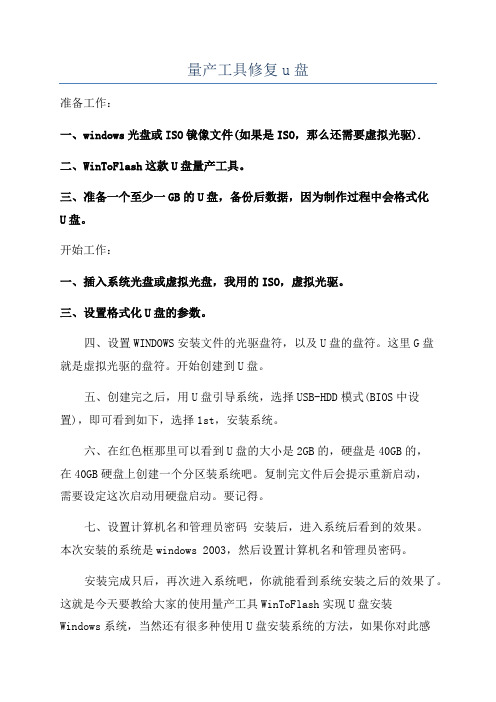
量产工具修复u盘准备工作:一、windows光盘或ISO镜像文件(如果是ISO,那么还需要虚拟光驱).二、WinToFlash这款U盘量产工具。
三、准备一个至少一GB的U盘,备份后数据,因为制作过程中会格式化U盘。
开始工作:一、插入系统光盘或虚拟光盘,我用的ISO,虚拟光驱。
三、设置格式化U盘的参数。
四、设置WINDOWS安装文件的光驱盘符,以及U盘的盘符。
这里G盘就是虚拟光驱的盘符。
开始创建到U盘。
五、创建完之后,用U盘引导系统,选择USB-HDD模式(BIOS中设置),即可看到如下,选择1st,安装系统。
六、在红色框那里可以看到U盘的大小是2GB的,硬盘是40GB的,在40GB硬盘上创建一个分区装系统吧。
复制完文件后会提示重新启动,需要设定这次启动用硬盘启动。
要记得。
七、设置计算机名和管理员密码安装后,进入系统后看到的效果。
本次安装的系统是windows 2003,然后设置计算机名和管理员密码。
安装完成只后,再次进入系统吧,你就能看到系统安装之后的效果了。
这就是今天要教给大家的使用量产工具WinToFlash实现U盘安装Windows系统,当然还有很多种使用U盘安装系统的方法,如果你对此感兴趣,不妨在系统之家的U盘教程里多挖掘,相信能找到更多你所不知道的U盘装系统技巧。
方法如下:1、使用备份MBR文件恢复U盘如果之前有备份过主引导记录,可以使用winhex或者其他专门磁盘管理工具对MBR进行恢复。
因为之前备份的文件信息是准确的,所以说此方法是最稳定的;2、重建MBR记录对于PQ、PM这样专用的'磁盘管理软件来说,不存在之前备份的MBR 记录也可以让软件根据数据分析尝试重建MBR;(注意:对于AHCI模式启动的操作系统来说,这种重建是没有必要的,甚至有可能导致操作系统无法启动。
)重建MBR记录3、备份MBR信息使用winhex这样的软件直接打开磁盘扇区复制其中的数据保存为文件。
备份MBR信息通过以上三个步骤,我们可以修复好U盘中损坏的MBR。
用U盘量产CDROM安装系统教程
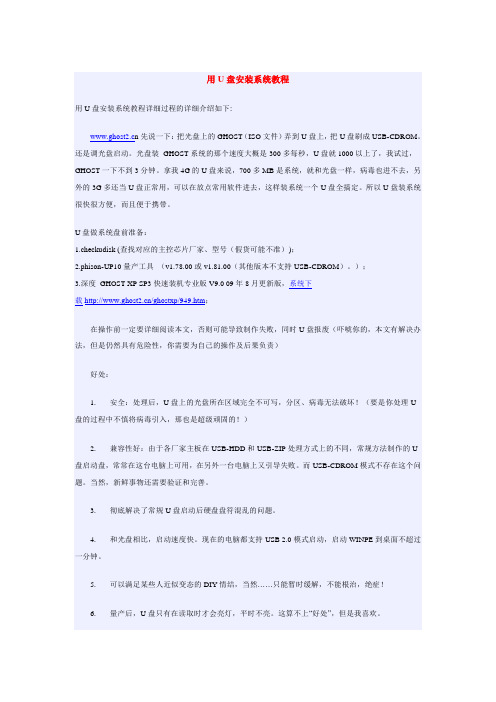
用U盘安装系统教程用U盘安装系统教程详细过程的详细介绍如下:www.ghost2.c n先说一下:把光盘上的GHOST(ISO文件)弄到U盘上,把U盘刷成USB-CDROM。
还是调光盘启动。
光盘装GHOST系统的那个速度大概是300多每秒,U盘就1000以上了,我试过,GHOST一下不到3分钟。
拿我4G的U盘来说,700多MB是系统,就和光盘一样,病毒也进不去,另外的3G多还当U盘正常用,可以在放点常用软件进去,这样装系统一个U盘全搞定。
所以U盘装系统很快很方便,而且便于携带。
U盘做系统盘前准备:1.checkudisk (查找对应的主控芯片厂家、型号(假货可能不准));2.phison-UP10量产工具(v1.78.00或v1.81.00(其他版本不支持USB-CDROM)。
);3.深度GHOST XP SP3快速装机专业版V9.0 09年8月更新版,系统下载/ghostxp/949.htm;在操作前一定要详细阅读本文,否则可能导致制作失败,同时U盘报废(吓唬你的,本文有解决办法,但是仍然具有危险性,你需要为自己的操作及后果负责)好处:1. 安全:处理后,U盘上的光盘所在区域完全不可写,分区、病毒无法破坏!(要是你处理U盘的过程中不慎将病毒引入,那也是超级顽固的!)2. 兼容性好:由于各厂家主板在USB-HDD和USB-ZIP处理方式上的不同,常规方法制作的U 盘启动盘,常常在这台电脑上可用,在另外一台电脑上又引导失败。
而USB-CDROM模式不存在这个问题。
当然,新鲜事物还需要验证和完善。
3. 彻底解决了常规U盘启动后硬盘盘符混乱的问题。
4. 和光盘相比,启动速度快。
现在的电脑都支持USB 2.0模式启动,启动WINPE到桌面不超过一分钟。
5. 可以满足某些人近似变态的DIY情结,当然……只能暂时缓解,不能根治,绝症!6. 量产后,U盘只有在读取时才会亮灯,平时不亮。
这算不上“好处”,但是我喜欢。
只需几步,U盘就能变“光驱”

从07年开始,移动存储市场就开始猛刮降价风。
到现在,大容量U盘的价格更是降到了难以想象的地步,连8GB产品的价格都到了300元以内。
不过虽然容量上去了,一般U盘的功能却并没有太多的改变和延伸,这不免有些让人遗憾。
今天我们将介绍一种方法,能让普通的U盘也拥有高端产品才有的数字加密等功能。
同时,还能将U盘变为USB光驱,用来安装和维护系统。
什么是U盘量产工具?首先来了解一下U盘量产工具。
这实际上是一种供U盘生产厂家使用的软件。
在U盘出厂前,厂家会在这款软件里设定U盘的各种参数,包括厂家信息、容量以及特色功能等。
所以当我们用户拿到这样一款软件后,U盘的各种功能就可以任由我们自己来DIY了!前期准备:根据U盘芯片,准备量产工具搞清主控芯片的型号一般的U盘都是由存储芯片和主控芯片这两大部件所组成,其中主控芯片相当于U盘的大脑。
而量产工具工作的原理就是通过改变U盘主控芯片的设定,来实现某些特定功能。
而不同U盘所使用的主控芯片是不同的,因此量产工具也不能通用,每一款主控芯片都必须使用其对应的量产工具才能对其进行操作。
目前比较常见的U盘主控芯片有:Oti、Alcor、Chipsbank、iCreate、PointChip、SM、Sis等,因此要想通过量产工具来DIY U盘,首先就得搞清楚手中U盘到底采用的是什么主控芯片。
推荐使用Chip Genius V2.50,连接好U盘之后,启动该软件。
拉动右上方的滚动条,点击最下方的“USB Mass Storage Device”,下方的信息栏里就将出现U盘主控芯片的型号等详细信息。
不过,Chip Genius V2.50也不是完全准确的,比如笔者使用的U盘做测试时,该软件显示其主控芯片为CBM2080,但实际上只有CBM2090主控芯片对应的量产工具才能在这款U盘上使用,也就是说,U盘的主控芯片实际上就是CBM2090。
用户在遇到这样的情况时,可以多试试版本相近的量产工具。
手把手教你不拆U盘量产USB-CDROM100%成功教程
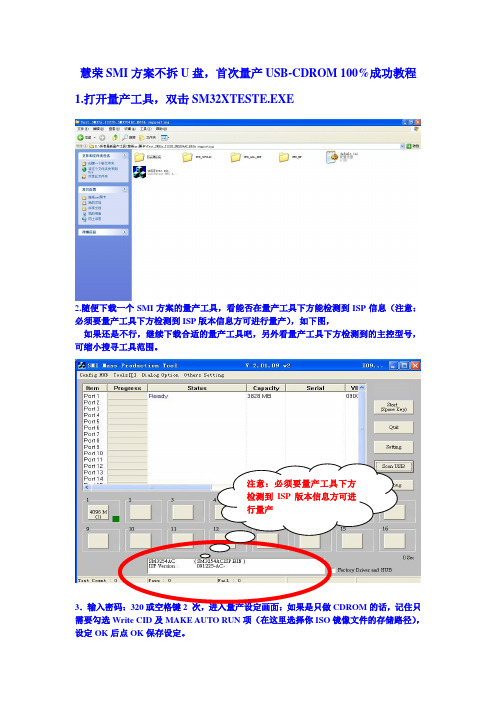
慧荣SMI方案不拆U盘,首次量产USB-CDROM 100%成功教程1.打开量产工具,双击SM32XTESTE.EXE
双击运行SM32XTESTE 。
EXE
2.随便下载一个SMI方案的量产工具,看能否在量产工具下方能检测到ISP信息(注意:必须要量产工具下方检测到ISP版本信息方可进行量产),如下图,
如果还是不行,继续下载合适的量产工具吧,另外看量产工具下方检测到的主控型号,可缩小搜寻工具范围。
3
需要勾选Write CID及MAKE AUTO RUN项(在这里选择你ISO镜像文件的存储路径),设定OK后点OK保存设定。
4.点START 开始量产,量产进行中。
如下图。
打开配置文件
勾选WRITE CID 及Make auto
run 即可
5.写CDROM进行中…….
6.量产完成,出现绿色图标OK,即是量产完成。
CDROM拷贝中
7.重新插拔U 盘吧
8到我的电脑里面看看吧,可以看到磁盘已经分成2个区了,一个CDROM+一个可移动磁盘
9.打开可移动I 盘,提示需要格式化(正常的),按提示操作吧
出现OK ,完成量产了。
完成以上动作,量产的部分就算完成了,剩下的就全靠自己的需求了。
u盘装系统通过U盘启动盘制作工具装系统UltraISO使用教程
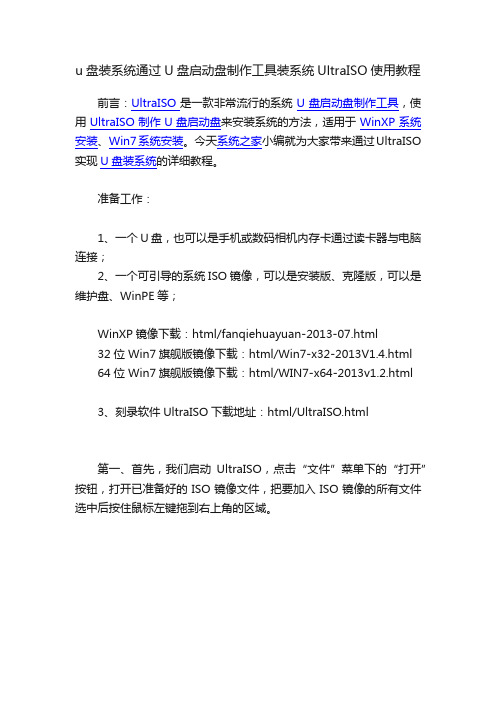
u盘装系统通过U盘启动盘制作工具装系统UltraISO使用教程前言:UltraISO是一款非常流行的系统U盘启动盘制作工具,使用UltraISO制作U盘启动盘来安装系统的方法,适用于WinXP系统安装、Win7系统安装。
今天系统之家小编就为大家带来通过UltraISO 实现U盘装系统的详细教程。
准备工作:1、一个U盘,也可以是手机或数码相机内存卡通过读卡器与电脑连接;2、一个可引导的系统ISO镜像,可以是安装版、克隆版,可以是维护盘、WinPE等;WinXP镜像下载:html/fanqiehuayuan-2013-07.html32位 Win7旗舰版镜像下载:html/Win7-x32-2013V1.4.html64位 Win7旗舰版镜像下载:html/WIN7-x64-2013v1.2.html3、刻录软件UltraISO下载地址:html/UltraISO.html第一、首先,我们启动UltraISO,点击“文件”菜单下的“打开”按钮,打开已准备好的ISO镜像文件,把要加入ISO镜像的所有文件选中后按住鼠标左键拖到右上角的区域。
要添加的文件如果原来ISO镜像里已经存在会弹出“是否替换”的提示,确定要替换就选“是”,这样就完成了ISO镜像的修改。
如果以后还需要用到这个修改过的ISO镜像的话,可以通过点击“文件”菜单下的“保存”或“另存为”保存修改后的ISO镜像。
接下来就是刻录U盘的过程了。
点击菜单栏里的“启动”菜单下的“写入硬盘映像”命令,打开“写入硬盘映像”对话框。
如图示,“硬盘驱动器”里就是选择你要刻录的U盘,这里演示用的是一张数码相机的内存卡。
写入方式默认是USB-HDD+,还有USB-HDD、USB-ZIP、USB-ZIP+,共四种供选择,这主要取决于你的主板支持的启动类型,可以在刻录前进CMOS看一下,注意有的主板需要插入U盘才会显示支持的类型。
U盘可以在刻录前格式化,也可以通过底下的“格式化”按钮进行,当然直接点“写入”也可以,会自动格式化。
- 1、下载文档前请自行甄别文档内容的完整性,平台不提供额外的编辑、内容补充、找答案等附加服务。
- 2、"仅部分预览"的文档,不可在线预览部分如存在完整性等问题,可反馈申请退款(可完整预览的文档不适用该条件!)。
- 3、如文档侵犯您的权益,请联系客服反馈,我们会尽快为您处理(人工客服工作时间:9:00-18:30)。
U盘量产工具光盘镜像
U盘, 量产, 镜像, 工具, 光盘
小贴士:如果本帖未能解决你的问题,请点此提问,热心卡饭将会帮助你解决各种计算机安全问题!
U盘量产工具光盘镜像
软件大小:371 MB
软件语言:简体中文
软件类别:一般软件 / 特别软件 / 硬件工具
运行环境:Vista, Win2003, WinXP, Win2000, NT, Win9X
软件简介:
最全的U盘量产工具合集,一盘在手,你的U盘想怎么玩就怎么玩,再也不必为找量产工具而到处注册了!
什么是U盘量产工具?
1.能改写其相对应的主控芯片内的数据的工具
2.从应用角度来讲,量产工具能将U盘分区, 可以分为移动盘+移动盘移动盘+本地盘本地盘+移动盘本地盘+本地盘
usb光驱+移动盘 usb光驱+本地盘这些组合
部分量产工具功能应该还有根多
改写容量 , 改写生产厂商信息, pid/vid等等等等
3.量产工具,顾名思义应该是:优盘主控芯片厂商提供的能批量将优盘进行格式化工具软件,其功能是根据不同的需要各有特点。
4.不是所有的U盘都可以使用通用的工具比如UFormat将u盘格式化成USB-ZIP(或其他模式)。
、
有的U盘必须使用其主控芯片的量产工具才可以格式化成USB-ZIP和其他的。
如果可以使用通用的工具格式化的U盘。
他的主控芯片的量产工具和通用工具的区别在于功能的专业化,比如可是设置U盘上的指示灯闪烁频率等。
还有量产工具一般可以进行低格。
用于修复一些无法使用的U盘
[迅雷高速下载]:
thunder://QUFodHRwOi8vZGlzay5waWdkb3duLmNvbS9kb3dubG9hZC5hc3A/SUQ9NzYwWlo=
/downinfo/6375.html
[本帖最后由 qlltyoxi 于 2008-4-23 10:35 编辑] 卡饭常用词汇列表。
